7Zip en dépit d’être un excellent outil pourarchivage des données, n'inclut pas les profils et les listes. En utilisant des profils et des listes d'archivage, vous pouvez réduire l'effort global d'archivage ou d'extraction de fichiers dans un répertoire présélectionné. J7Z est une autre interface graphique open source de 7Zip quipermet aux utilisateurs de créer des profils personnalisés pour enregistrer et extraire des archives. Par défaut, il est fourni avec cinq profils différents, tandis que les utilisateurs peuvent également créer des profils supplémentaires. Les profils prédéfinis comprennent les profils par défaut, Flash (profil de sauvegarde des archives sur un lecteur flash), Local (pour la sauvegarde de données sur des lecteurs locaux), Distant (pour la sauvegarde des archives dans un emplacement distant) et Stockage (pour la type de périphérique de stockage, par exemple lecteur externe).
Pour créer une archive, cliquez avec le bouton droit sur un fichier ou un dossier et sélectionnez un profil pour créer l'archive, par exemple. par défaut, Flash, Distant, Stockage, etc. ou cliquez sur Douane créer un profil personnalisé à partir de l'interface graphique. Vous pouvez également extraire une archive de la même manière.
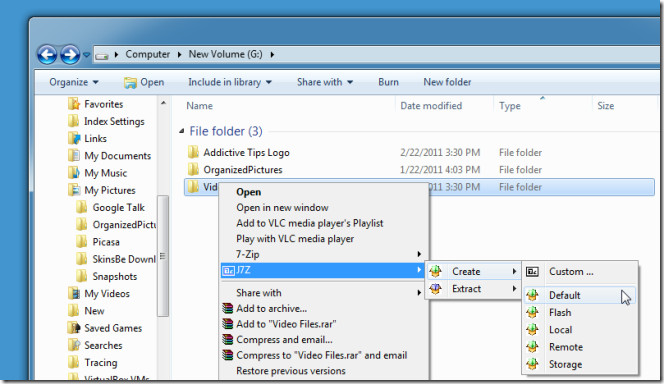
Alternativement, vous pouvez ouvrir l'interface graphique et spécifierun type d'algorithme, par ex. 7-Zip, G-Zip, Zip, etc. De plus, le taux de compression peut également être changé en plus rapide, rapide, normal, maximum ou ultra. Vous pouvez également spécifier un mot de passe pour l'archive à créer.
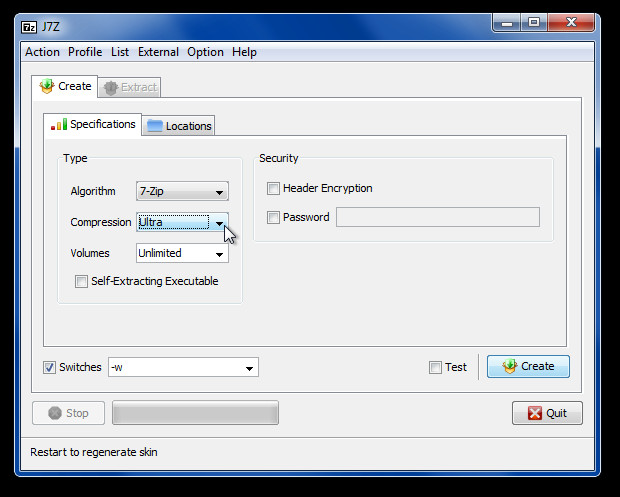
Déplacez-vous maintenant sur l'onglet Emplacements et spécifiez un répertoire pour enregistrer l'archive (si la compression n'est pas effectuée via le menu contextuel), puis cliquez sur Créer pour créer l'archive.
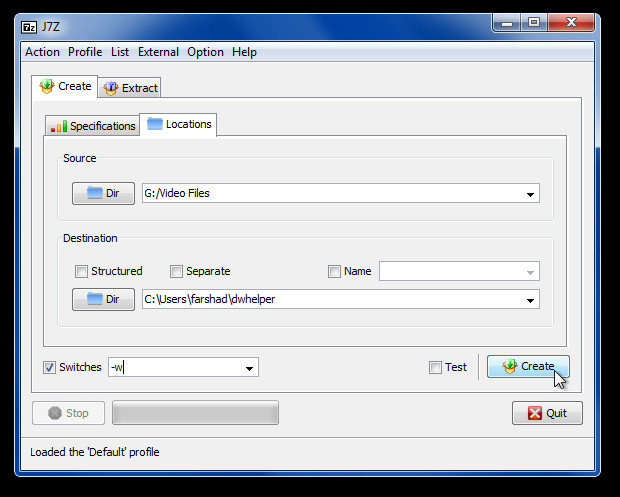
Assurez-vous que vous enregistrez votre profil à partir de Profil -> Enregistrer. Si vous souhaitez d'abord personnaliser un profil, ouvrez-le ensuite dans Profil -> Charger.
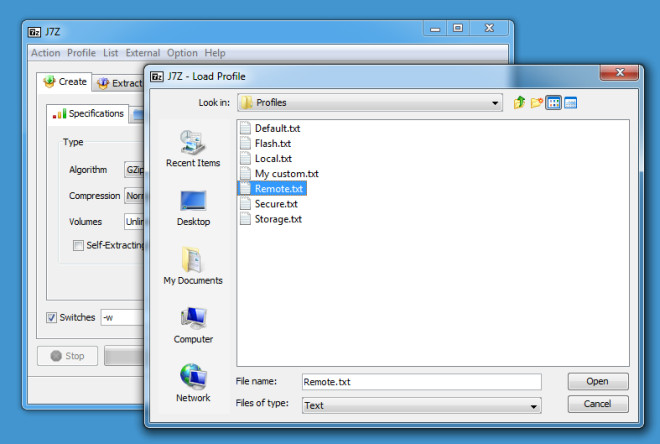
Pour résumer le processus, vous pouvez soit directementenregistrez l’archive dans un emplacement spécifié à l’aide de profils via le menu contextuel via le bouton droit de la souris ou allez à l’interface graphique pour spécifier des détails supplémentaires tels que le type d’algorithme, le taux de compression, le mot de passe, le répertoire dans lequel enregistrer les données et cliquez sur Créer pour créer l’archive. La même approche s'applique à l'extraction d'archive (s).
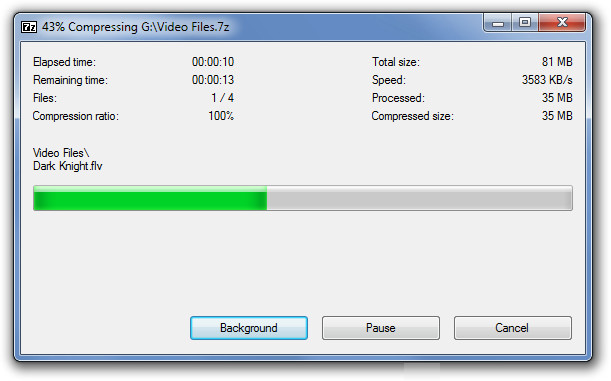
Bien que les archives soient extraites dans un emplacement prédéfini, l’arborescence de répertoires est préservée.
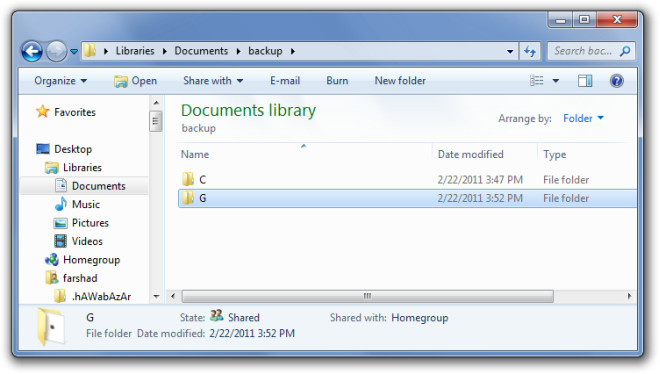
J7Z est une application Java, donc le skin par défaut ne fait pas appel. Assurez-vous de changer d’apparence en ‘Windows’ dans Options. Cela fonctionne sur Windows XP, Windows Vista et Windows 7.
Télécharger J7Z













commentaires